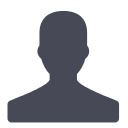Ghid complet de dezasamblare pentru laptopul Dell Inspiron 1545

Astăzi vă prezint o descriere a dezasamblării complete a laptopului Dell Inspiron 1545. Scopul meu este de a înlocui conectorul de alimentare DC și ventilatorul de răcire instalat sub placa de bază. Aveți grijă de toate șuruburile îndepărtate. Acest lucru vă va ajuta în timpul procesului de construire. Înainte de a începe dezasamblarea, asigurați-vă că laptopul este oprit.
Ca întotdeauna, începeți procesul de dezasamblare cu scoaterea bateriei.
În partea de jos a laptopului, scoateți capacul de întreținere. Sub capac puteți accesa sloturile de memorie (RAM), cardul wireless și radiatorul. Vă voi arăta cum să scoateți radiatorul la pasul 14.
Deșurubați șurubul care ține dispozitivul DVD, trageți DVD-ul spre stânga și scoateți-l din notebook. Scoateți cele două șuruburi care fixează hard diskul. Trageți unitatea hard spre dreapta și scoateți-o din laptop.

Scoateți toate șuruburile de pe partea inferioară a notebook-ului.

Scoateți capacul panoului central.
Scoateți cele două șuruburi care țineau tastatura. Scoateți tastatura.

Deconectați ambele cabluri de antenă de pe placa wireless. Luați pur și simplu cablul antenei prin bobină și trageți-l în sus.

Trageți ambele cabluri de antenă prin orificiul din capacul superior.

Scoateți cele șase șuruburi care fixează balamalele afișajului.
Deconectați cablurile modulului Bluetooth și ecranul LCD de pe placa de bază.

Iată cum să deconectați cablul modulului Bluetooth. Scoateți modulul Bluetooth.

Iată cum să deconectați cablul LCD. Trageți conectorul din spatele plăcii albastre și detașați-l de placa de bază.

Ridicați și scoateți panoul afișajului.

Acum trebuie să deconectăm și să scoatem placa butonului de alimentare. Înainte de a scoate cardul butonului de alimentare, trebuie să deblocați conectorul și să eliberați cablul.

Iată cum să deblocați conectorul. Ridicați legăturile cu unghia, iar zăvorul se va deschide la 90 de grade.

Următoarea imagine va arăta conectorul în poziția deschisă. Acum puteți scoate cablul din conector.

Scoateți placa butonului de alimentare. Apropo, dacă laptopul dvs. nu mai funcționează când apăsați butonul de alimentare, este posibil ca înlocuirea acestuia să rezolve problema.

Deșurubați șuruburile care fixează capacul superior al carcasei notebookului. Deconectați cablul touchpad de pe placa de bază. Utilizați aceeași tehnică pentru a deconecta cablul plăcii butonului de alimentare.

Separați capacul superior al carcasei notebookului de partea inferioară a carcasei și scoateți-l.

Acum mergem la un card slot PCIMCI.

Scoateți cele trei șuruburi care țineți cardul PCIMCI pentru slot pentru card.

Ridicați cardul slotului pentru card PCIMCI pentru ao detașa de placa de bază și scoateți-l din laptop.

Scoateți cele cinci șuruburi care fixează ansamblul radiator.

Ridicați cu atenție radiatorul și separați-l de jetoanele CPU și GPU.

Când opriți radiatorul, veți vedea că în zonele care acoperă cipurile CPU și GPU se aplică un strat de pastă termică. Va trebui să reîncălziți pasta înainte de a instala radiatorul în poziție.

Deșurubați șuruburile care fixează placa de bază.
Deconectați cele trei cabluri de pe placa de bază.

Deconectați doar conectorii de cablu, așa cum se arată în figura următoare.

Ridicați placa de bază din partea dreaptă și începeți să o extrageți de pe laptop.

Scoateți placa de bază.

În laptopul Dell Inspiron 1545, mufa de alimentare DC se află pe o placă separată.
Apropo, bateria CMOS poate fi acum disponibilă și pe partea inferioară a plăcii.

Scoateți cele două șuruburi de la conectorul de alimentare DC.

Separați conectorul de alimentare DC de pe placa de bază. Acum este gata să fie înlocuit.

Ventilatorul de răcire este atașat la partea inferioară a carcasei notebookului. Puteți accesa și elimina ventilatorul numai când placa de bază este scoasă din laptop. Pentru a scoate ventilatorul trebuie să deșurubați cele două șuruburi.

Acum puteți scoate ventilatorul și înlocuiți-l dacă este necesar.

Vă recomandăm, de asemenea.
Acest articol va discuta cum să dezasamblat laptopul Dell Inspiron 1440, acest manual este potrivit pentru dezasamblarea altor laptopuri Dell Inspiron 14 Series.
În acest articol, vă voi explica cum să reparați buclele de balamale ale ecranului deteriorat pe un laptop Dell Inspiron E1705 (numit și Inspiron 9400).